【知って得する】iPhoneのリセットの基礎知識
iPhoneでネットワーク設定のリセットやすべての設定をリセットなど、リセット機能を使ったことはありますか。iPhoneのリセット機能は、なんと6種類あり、それぞれのリセットによって得られる結果が違いますので状況に応じて使い分ける必要があります。この記事では、知らないと損するiPhoneのリセットの基礎知識をご紹介します。
iPhoneのリセット機能1:すべての設定をリセットとは?
iPhoneですべての設定をリセットするとアプリや写真、動画などiPhoneに保存されているデータを残したまま、Wi-Fiや生体認証といったすべての設定が消去されます。iPhoneを初期化することなく各種設定をリセットしたいときに利用します。
【やり方】
「設定」→「一般」→「配送またはiPhoneをリセット」→「リセット」→「すべての設定をリセット」
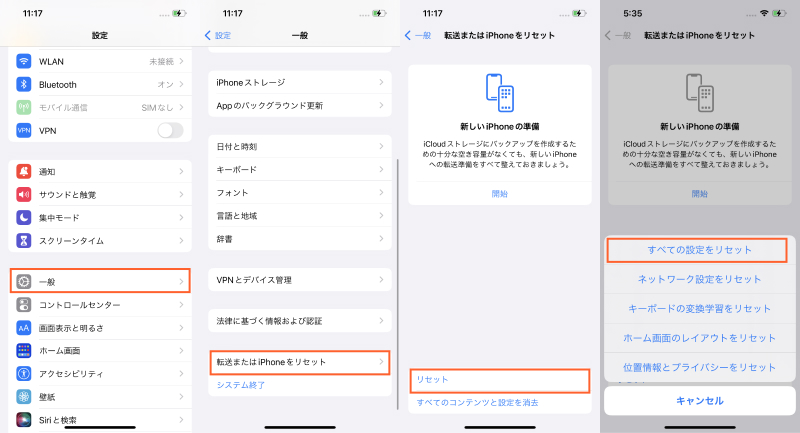
iPhoneのリセット機能2:ネットワーク設定をリセットとは?
iPhoneのネットワーク設定をリセットとはiPhoneに記憶されているWi-Fi ネットワークとパスワード、Bluetoothの情報、モバイルデータ通信設定、VPNやAPNの設定などを消去する機能です。Wi-FiとiPhoneの接続状況が良くない場合に利用し、ネットワーク設定をリセットした後にiPhoneをWi-Fiと接続し直して接続状況の改善を図ります。
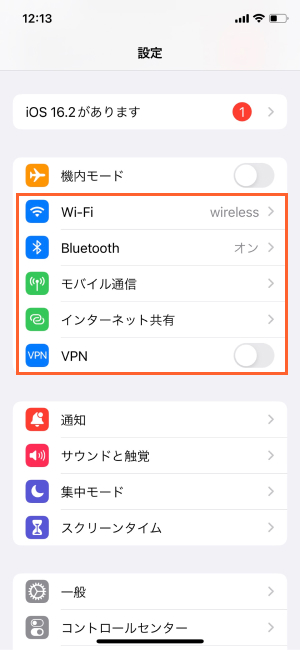
【やり方】
「設定」→「一般」→「配送またはiPhoneをリセット」→「リセット」→「ネットワーク設定をリセット」
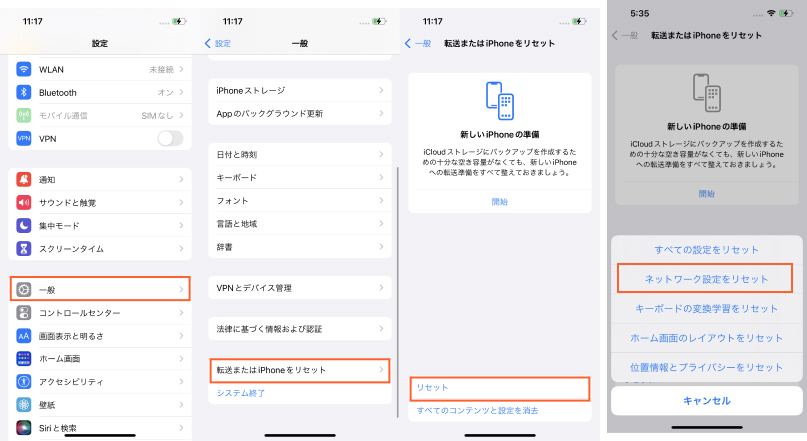
iPhoneのリセット機能3:キーボードの変換学習をリセットとは?
キーボードの変換学習とは、使用頻度の高い文字を優先的に表示する機能を指します。そのため、キーボードの変換からユーザーがよく使用する文字がわかってしまいますので、誰かにiPhoneを貸すときなど使用頻度の高い文字を知られたくない場合はキーボードの変換学習をリセットしておくといいでしょう。
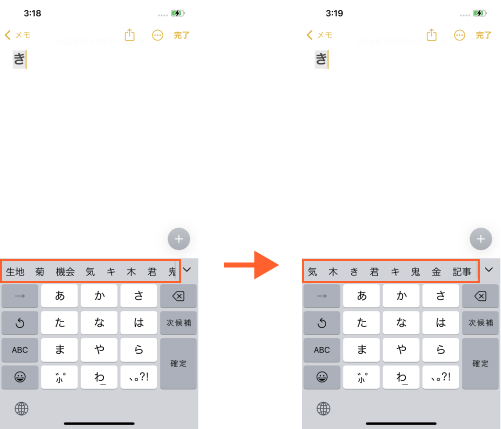
【やり方】
「設定」→「一般」→「配送またはiPhoneをリセット」→「リセット」→「キーボードの変換学習をリセット」
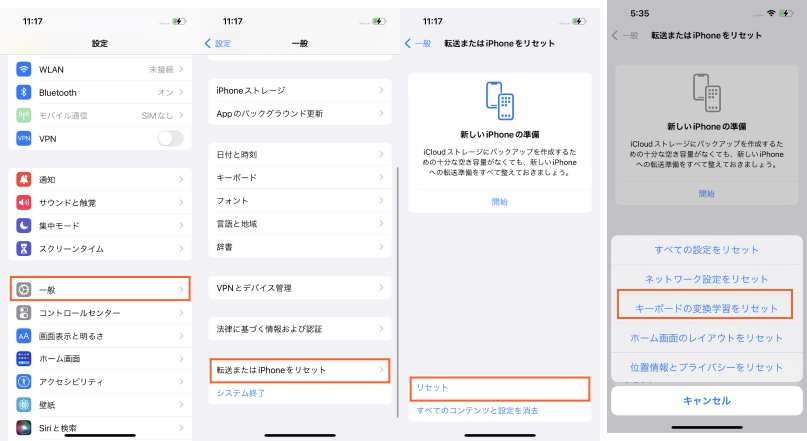
iPhoneのリセット機能4:ホーム画面のレイアウトをリセットとは?
iPhoneのホーム画面はアプリのレイアウトを変更できます。ほとんどのユーザーが、アプリのアイコンを長押しして移動したり、同種類のアプリを同じフォルダにまとめたりして使いやすく工夫しているでしょう。ホーム画面のレイアウトを大きく変更したい時はホーム画面のレイアウトをリセットする機能を使うと、フォルダは無くなり、アプリのアイコンがアルファベット順に並んだ状態になるので整理しやすくなります。
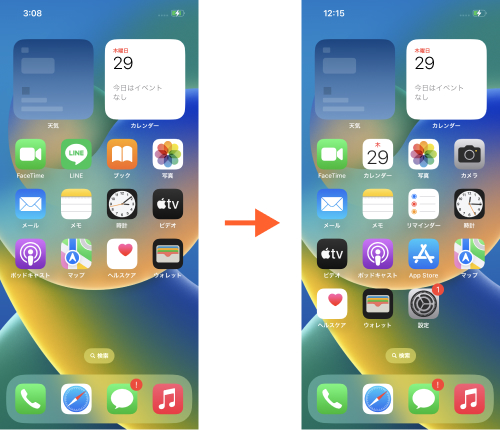
【やり方】
「設定」→「一般」→「配送またはiPhoneをリセット」→「リセット」→「ホーム画面のレイアウトをリセット」
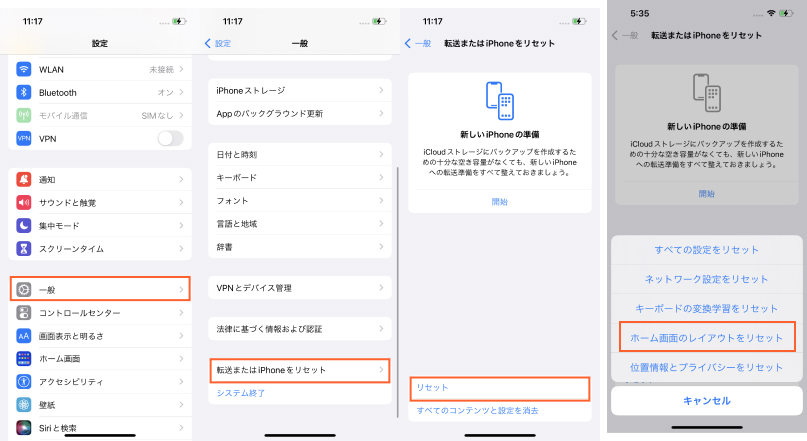
iPhoneのリセット機能5:位置情報とプライバシーをリセットとは?
位置情報とプライバシーをリセットはiPhoneの位置情報を利用するアプリを設定しなおしたり、プライバシー設定の許可を一括でリセットしたりしたい場合に活用できます。位置情報とプライバシーをリセットすると、アプリごとに設定した位置情報とプライバシーが消去されるので、改めてアプリごとに設定しましょう。
【やり方】
「設定」→「一般」→「配送またはiPhoneをリセット」→「リセット」→「ホーム画面のレイアウトをリセット」
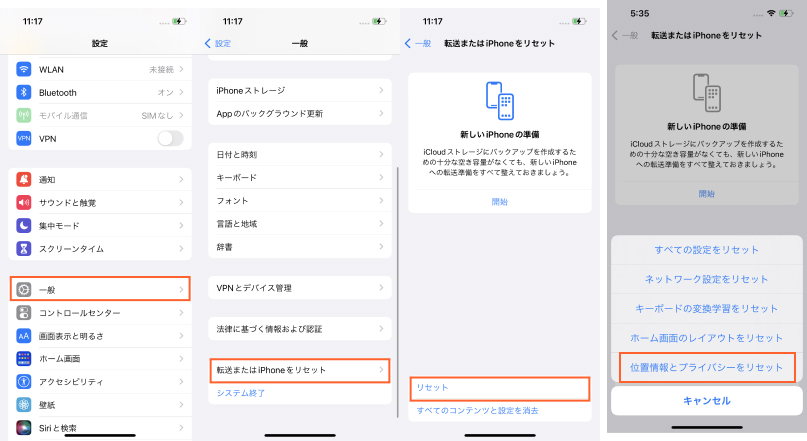
iPhoneのリセット機能6:iPhoneの「すべてのコンテンツと設定を消去」とは?
iPhoneのリセット機能にある「すべてのコンテンツと設定を消去」は名称の通りiPhoneに保存されているコンテンツと設定がすべて消去されて、端末が初期化されてしまう点が他のリセット機能との大きな違いです。iPhoneを売却したり、譲渡したりする場合に端末に保存されているデータを消去するために利用します。
【やり方】
「設定」→「一般」→「配送またはiPhoneをリセット」→「すべてのコンテンツと設定を消去」
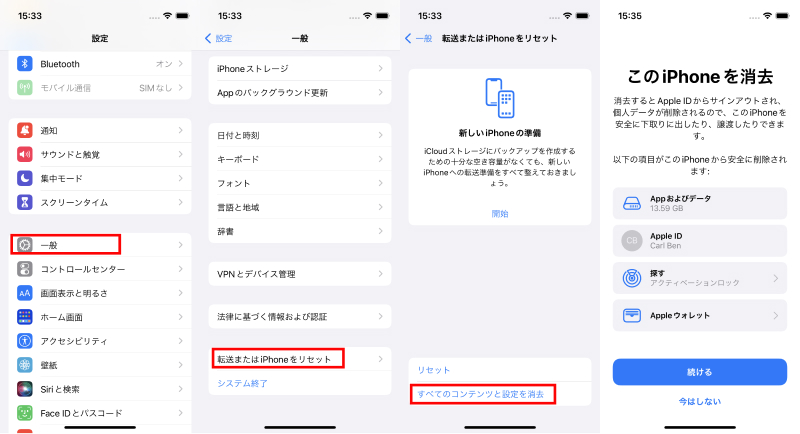
iPhoneを消去できない場合:ReiBootでiPhoneをリセット
なんらかのエラーや画面ロックを解除できないなどの原因によってiPhoneの「すべてのコンテンツと設定を消去」からiPhoneを消去できない場合はTenorshare Reibootのリセット機能を試してみてはいかがでしょうか。ReiBootは数ステップの操作でiPhoneをリセットできる使いやすいツールで、パスコードがわからずホーム画面を開けないiPhoneもパスコードの入力なしで消去できる強力なリセット機能を持ちます。iPhoneをリセットする機能のほか、iOS不具合改善など役立つ機能を備えているため、1つあると非常に役立つツールでしょう。
-
ReiBootをパソコンにダウンロードして起動します。メニュー画面が表示されるのでiPhoneを接続して「デバイスをリセット」を選択します。

-
「完全リセット」をクリックします。

-
「ダウンロード」をクリックしてファームウェアパッケージをパソコンに読み込みます。
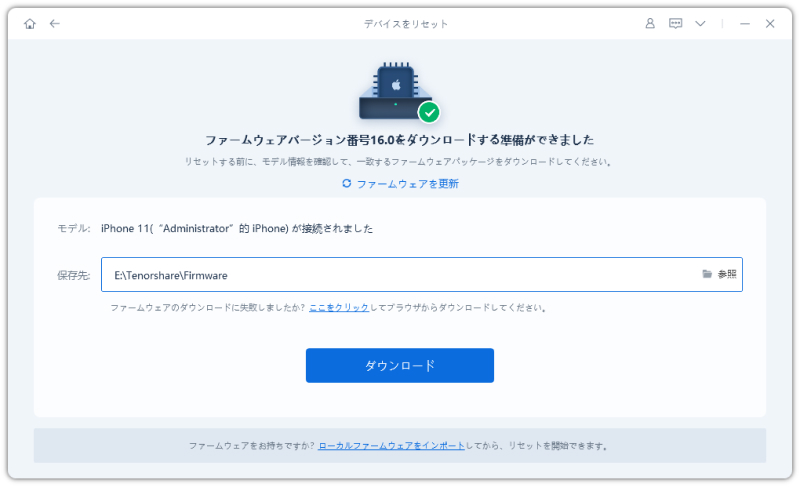
-
「リセット開始」を選択します。

よくある質問
最後にiPhoneのリセット機能に関するよくある質問をご紹介します。
iPhoneの「リセット」と「すべてのコンテンツと設定を消去」の違いは?
iPhoneの「設定」から「一般」を開いて「リセット」をタップすると6種類のリセット機能があります。5種類のどのリセットを使ってもiPhoneを初期化することはありませんが、「すべてのコンテンツと設定を消去」を使うとiPhoneは初期化されてしまう点が大きな違いです。
iPhone ネットワーク設定をリセットしたらどうなる?
iPhoneのネットワーク設定をリセットしたら今までにiPhoneで入力したWi-FiのパスワードやペアリングしたBluetoothの情報が消えます。そのため、使用したり、ペアリングしたりしたこのあるWi-FiやBluetoothであっても再度Wi-Fiのパスワードを入力して接続したり、ペアリング作業をしたりしなければ使えません。
まとめ
iPhoneに備わるリセット機能の基礎知識をご紹介しました。iPhoneにはネットワーク設定をリセットやすべての設定をリセット、すべてのコンテンツと設定を消去など6種類のリセット機能が備わっています。気を付けなければならない点として、iPhoneのすべてのコンテンツと設定を消去とReiBootだけがiPhoneを初期化できるという違いが挙げられます。








(0 票、平均: 5.0 out of 5 )
(クリックしてこの記事へコメント)